حلول جذرية لمشكلة استخدام القرص بنسبة 100% على ويندوز
 |
| حلول جذرية لمشكلة استخدام القرص بنسبة 100% على ويندوز |
لا داعِ للقلق إذا كنت تواجه مشكلة استخدام القرص بنسبة 100% على ويندوز، فهي مشكلة شائعة وحلولها ليست مستحيلة. عندما تبدأ قطع الكمبيوتر في العمل بأقصى طاقتها، حتمًا ولابد أن تبدأ في الشعور بتباطؤ ملحوظ في أداء جهاز الكمبيوتر. فمثلاً، عندما تمتلئ أنوية المعالج المركزي في جهازك بالعمليات الحسابية، سيكون غير قادر على تقديم النتائج في وقت قياسي، ما يجعلك تشعر ببطء شديد في أداء الجهاز، ولهذا في مقال سابق بعنوان حل مشكلة استهلاك المعالج 100% على نظام تشغيل ويندوز قدمنا لكم جميع الحلول الممكنة لتجاوز هذه المشكلة.
استخدام القرص بنسبة 100% على ويندوز
الأمر نفسه يحدث عندما تمتلي رامات الكمبيوتر (ذاكرة الوصول العشوائي) بنتائج العمليات التي انتهى منها المعالج المركزي. وحينها ستبدأ في البحث عن الطرق التي تتيح لك تقليل استهلاك الرام في ويندوز وحل مشكلة امتلاء الرام. قِس على ذلك المكونات الأخرى، مثل كارت الشاشة أو الهارد ديسك. بمجرد أن تبدأ أي قطعة من هذه القطع في العمل بأقصى طاقتها، سواء كنت داخل لعبة أو تحاول نقل الملفات من مجلد إلى آخر أو تحاول تثبيت برنامج جديد، فسوف يستغرق جهاز الكمبيوتر وقتًا طويلاً من أجل تنفيذ المهام.
على عكس المعالج المركزي والبطاقة الرسومية، من النادر أن يعمل الهارد بأقصى طاقته – إنها حالات نادرة جدًا عندما يعمل الهارد بأقصى طاقته، ومن المفترض أن تكون حالات مؤقتة. ولكن عندما تستمر هذه الحالة لفترة زمنية طويلة، فمن المرجح أن يكون هناك شيء خاطئ. بعض التطبيقات أو خدمات الويندوز أو الفيروسات تكون عادةً هي المسؤولة عن هذه المشكلة. في هذا المقال، نقدم لكم جميع الحلول الممكنة للتغلب على مشكلة استخدام القرص بنسبة 100% على ويندوز. وقبل أن نبدأ يمكنك إلقاء نظرة سريعة على كيفية تدمير بياناتي الشخصية قبل بيع الهارد.
1- الإسعافات الأولية
 |
| الترقية إلى هارد SSD أسرع |
قبل أن نحكم على مشكلة استخدام القرص بنسبة 100% على ويندوز بأنها مشكلة دائمة وتتطلب إصلاحات حاسمة، هناك بعض الإجراءات التي تعتبر إسعافات أولية لحلها بشكل نهائي. فمثلاً قم بعمل إعادة تشغيل للكمبيوتر لحذف ملفات التخزين المؤقتة لنظام التشغيل. أو تأكد من إغلاق برنامج مكافح الفيروسات لفترة من الوقت أو حتى إزالته نهائيًا بشكل مؤقت. لا نريد التوصية بشراء هارد SSD داخلي في هذه المرحلة قبل أن نتأكد من المشكلة بشكل نهائي، ولكن هناك احتمال كبير أن يكون جهازك في حاجة إلى الترقية إلى هارد SSD أسرع إذا كنت ما زلت تستخدم هارد HDD للويندوز والبرامج. أيضًا تأكد من تحديث الويندوز، فمن الممكن أن يكون هناك خلل ما في إحدى البرامج أو بعض الثغرات في خدمات النظام التي تتسبب في استخدام القرص بنسبة 100% على ويندوز.
2- تعطيل برامج الخلفية
 |
| تعطيل برامج بدء التشغيل والخدمات المتعطشة للموارد على ويندوز |
إذا بدأت تلاحظ مشكلة الاستخدام المرتفع للهارد بنسبة 100% بمجرد بدء تشغيل الكمبيوتر، فهذا مؤشر قوي على وجود إحدى برامج الخلفية التي تتسبب في المشكلة. هناك العديد من البرامج والخدمات التي يتم تشغيلها بشكل تلقائي بمجرد بدء تشغيل الكمبيوتر، على الرغم من إنها ليست ضرورية. هذه البرامج لا تتسبب في استخدام القرص بنسبة 100% على ويندوز فحسب، وإنما هي أيضًا تتسبب في تأخير فترات التمهيد وتشغيل الكمبيوتر. لذلك، سيكون من الأفضل تعطيل جميع برامج بدء التشغيل التي لا تحتاج لها من مدير المهام. قم بالنقر فوق اختصار Ctrl + Shift + Esc ثم انتقال إلى علامة تبويب Startup apps وقم بالنقر بزر الفأرة الأيمن (كليك يمين) فوق البرامج التي لا تحتاج لها في بداية تشغيل الكمبيوتر واختر من القائمة المنسدلة Disable. قم بتكرار نفس الخطوات على جميع البرامج التي لا تحتاج لها مع بداية تشغيل الكمبيوتر.
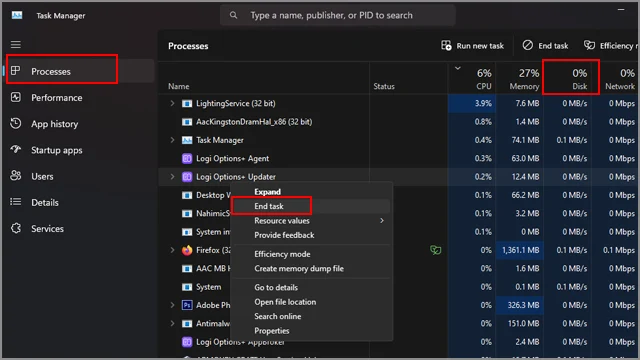 |
| حل مشكلة استخدام قرص الهارد بنسبة 100% على ويندوز |
أيضًا بما أنك متواجد داخل مدير المهام، فمن المنطقي أن تفتح علامة تبويب Processes لفحص البرامج والعمليات التي تكون قيد التشغيل. فإذا لاحظت أن هناك برنامج أو خدمة ما تتسبب في استهلاك القرص بنسبة 100% على ويندوز، فمن الأفضل أن تقوم بإنهاء هذا البرنامج أو هذه العملية عن طريق النقر فوق العملية بزر الفأرة الأيمن (كليك يمين) ثم اختيار “End Task”. أما إذا كنت غير قادر على تشغيل مدير المهام على الإطلاق، فهذا يعني أن لديك فيروسات على الجهاز.
3- قم بتعطيل خاصية Fast Startup
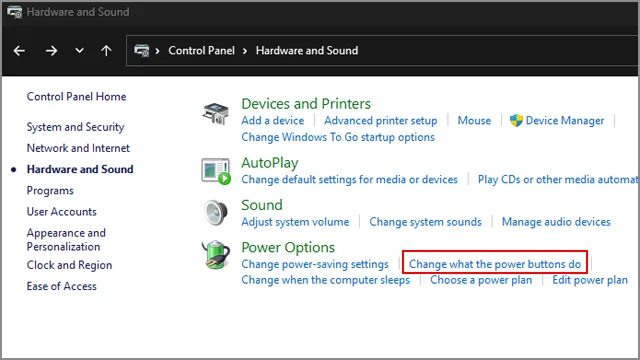 |
| حل مشاكل استهلاك الهارد بنسبة 100% |
خاصية Fast Startup من شأنها تسريع فترات بدء تشغيل الكمبيوتر عن طريق الاحتفاظ ببعض الخدمات التي تظل قيد التشغيل طوال الوقت حتى بعد عمل إيقاف تشغيل للكمبيوتر. هذه خاصية رائعة عندما يكون وقتك ضيقًا وترغب في تشغيل الكمبيوتر سريًعا في كل مرة. ولكن لأن هذه الخاصية تقوم بتخزين بعض التعليمات في الهارد قبل أن تقوم بإيقاف التشغيل الكامل للكمبيوتر، فمن الممكن أن تتسبب في استخدام القرص بنسبة 100% على ويندوز بدون مبرر أيضًا. لذلك، من الأفضل إذا قمت بتعطيل هذه الخاصية، حتى وإن كان بشكل مؤقت للتأكد مما إذا كان هذا الأمر سيحل المشكلة.
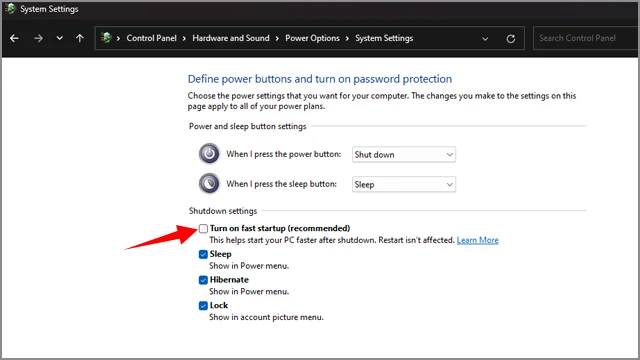 |
| تعطيل خاصية Fast Startup على ويندوز |
لتعطيل خاصية Fast Startup قم بفتح لوحة التحكم Control Panel ثم انقر فوق خيار “Hardware and Sound” ثم من أسفل خيارات قسم “Power Options” انقر فوق رابط “Change what the power buttons do” ثم من النافذة الجديدة، انقر فوق خيار Change settings that are currently unavailable ثم قم بتعطيل خاصية "Fast Startup" عن طريق إزالة العلامة من الصندوق المجاور لها ثم انقر فوق زر Save من الأسفل لحفظ التغييرات.
4- تعطيل خدمة SysMain
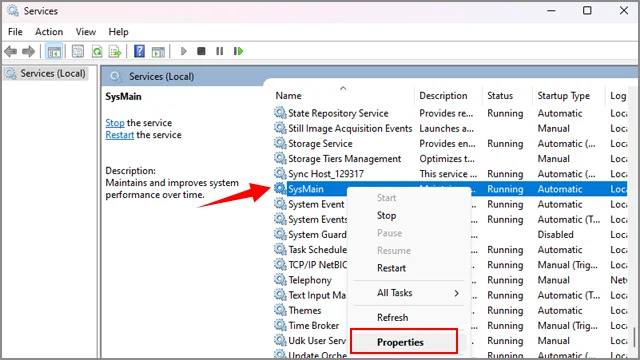 |
| تعطيل خدمة SysMain على ويندوز |
على إصدارات ويندوز السابقة، كانت هناك خدمة معروفة باسم Superfetch التي تعمل على الاحتفاظ بأنماط وطريقة استخدام المستخدم لتحسين تجربة الاستخدام مع نظام التشغيل وتسريع تنفيذ المهام في المستقبل. يمكنك تشبيها وكأنها إحدى تقنيات التعلم الآلي، على الرغم من إنها ليست كذلك. ولكن في نهاية المطاف، لطالما تسببت هذه الخدمة في حدوث مشاكل كثيرة على ويندوز. على الرغم من أن هذه المشكلة اختفت بشكل كبير بعد أن أعادة مايكروسوفت تسميتها باسم SysMain على إصدارات ويندوز الحديثة، وبات استهلاكها للموارد محدود جدًا، إلا إنها لا تزال تتسبب في إحداث بعض المشاكل والأخطاء، ومنها استخدام القرص بنسبة 100% على ويندوز. لذا، سنحاول تعطيلها لنرى ما إذا كان هذا الإجراء سيساعد على حل المشكلة.
 |
| حل مشكلة امتلاء الهارد على ويندوز |
قم بالنقر فوق اختصار Windows + S ثم ابدأ بالبحث عن Services وافتح الخدمات من النتيجة الأولى. قم بالتمرير حتى تعثر على خدمة SysMain ثم انقر فوقها بزر الفأرة الأيمن (كليك يمين) واختر من القائمة المنسدلة Properties ومن نافذة الخصائص قم بعمل Disabled من أمام Startup Type. ثم من أمام Services Status قم باختيار Stop ثم قم بالنقر فوق زر Ok.
5- فحص الكمبيوتر من الفيروسات والبرمجيات الضارة
 |
| إزالة الفيروسات من الكمبيوتر |
هناك سبب آخر لمشكلة استخدام القرص بنسبة 100% على ويندوز، وهو سبب قوي جدًا في الواقع، الفيروسات والبرامج الضارة. في الغالب، الفيروسات لا تحتاج لإظهار نفسها على سطح المكتب، وإنما هي تعمل من خلال أدوات وعمليات مساعدة تنشط في صمت في الخلفية. بصرف النظر عن مصدرها وكيف انتهى الأمر بها في إصابة جهازك، فمن الضروري أن تقوم بفحص الكمبيوتر من الفيروسات للتأكد من نظافته. لا نوصي بالاكتفاء بمكافح الفيروسات الافتراضي في ويندوز، بدلاً من ذلك يمكنك استخدام افضل برنامج حماية من الفيروسات للكمبيوتر مثل برنامج Malwarebytes والاستفادة بجميع مميزاته لفترة تجريبية مدتها أسبوع كامل. إنه برنامج رائع وقوي ويستحق الاستخدام في مثل هذه الحالة. قم بعمل Check فحص سريع وعميق إذا لزم الأمر وتأكد من إزالة أي فيروسات من جهازك.
6- التحقق من ملفات النظام التالفة
 |
| إصلاح ملفات ويندوز باستخدام أمر Ssfc/scannow |
في سيناريوهات أخرى، قد يتسبب تلف ملفات النظام في الاستهلاك المرتفع للهارد بدون مبرر. لا تحدث هذه المشكلة نتيجة تلف الملفات فقط، ولكن أيضًا نتيجة فقدان البعض منها لأي سبب أو عن طريق الاستخدام الخاطئ لبرامج تسريع ويندوز وتعزيز أداء الكمبيوتر وتنظيف الرامات. إنها برامج جيدة، مثل CCleaner، ولكن الاستخدام الخاطئ لها يتسبب في تلف العديد من ملفات الويندوز. الحل المتاح في مثل هذه المشكلة، هو استخدام أمر System File Checker لأجل إصلاح ملفات ويندوز التالفة أو استبدال المفقود منها. قم بفتح موجه الأوامر Command Prompt عن طريق النقر فوق اختصار Windows + S ثم البحث عن CMD وقم بفتح موجه الأوامر من النتيجة الأولى بصلاحيات المدير “Run As Administrator” ثم قم بنسخ ولصق أمر sfc /scannow في موجه الأوامر ثم انقر فوق مفتاح Enter وانتظر حتى ينتهي الويندوز من إصلاح الملفات.
7- ضبط ذاكرة التخزين الافتراضية
 |
| ضبط الذاكرة الافتراضية على ويندوز |
عندما يكتشف نظام التشغيل أنه لم يعد هناك مساحة كافية على ذاكرة الرامات، يبدأ في تخزين نتائج العمليات على الهارد نفسه، العملية التي تُعرف باسم التخزين الافتراضي أو PageFile. هذه الذاكرة الافتراضية Virtual Memory قد تتسبب أحيانًا في مشكلة استخدام القرص بنسبة 100% على ويندوز. اتبع التعليمات التالية لإصلاح هذه المشكلة: قم بالنقر فوق اختصار Windows + S وابدأ بالبحث عن خدمة Adjust the appearance and performance of Windows وقم بفتح الخدمة من النتيجة الأولى.
من الأعلى انتقل إلى علامة تبويب Advanced ثم انقر فوق زر “Change” من أسفل قسم “Virtual Memory” وقم بإزالة العلامة من جانب خيار Automatically manage paging file size for all drives ثم تأكد من اختيارك لقرص C ثم قم بتفعيل خيار “Custom Size” وقم بإضافة مساحة 8192 في كل من خانتي Initial Size و Maximum Size ثم انقر فوق Set ثم Ok.
8- حذف ملفات التخزين المؤقتة للنظام
 |
| حذف ملفات التخزين المؤقتة من ويندوز |
يحتفظ الويندوز ببعض الملفات بداخل ذاكرة التخزين المؤقتة والمعروفة أيضًا باسم "Cache Memory" من أجل تحسين تجربة الاستخدام. بمرور الوقت، يحدث تلف للملفات أو خلل في هذه الذاكرة المؤقتة، ما قد يتسبب في ظهور مشكلة استخدام الهارد المرتفع. يُستحسن طبعًا أن تقوم بحذف هذه الذاكرة للبدء من جديد. قم بالنقر فوق اختصار Windows + R لفتح قائمة Run ثم في الخانة الفارغة قم بالبحث عن Temp وانقر فوق enter والآن قم بتحديد جميع الملفات المتواجدة بداخل هذا المجلد بالنقر فوق Ctrl + A ثم اختر delete ووافق بالنقر فوق زر Yes. لاحظ أن هذه الخطوة قد تتسبب في حذف البيانات المتواجدة في سلة المحذوفات أيضًا. بعد ذلك، قم بفتح نافذة Run مرة أخرى ثم في الخانة الفارغة ابحث عن %temp% وانقر فوق enter ثم قم بحذف جميع الملفات المتواجدة بداخل هذا المجلد.
الخاتمة
إذا فشلت جميع المحاولات التي تطرقنا لها بالأعلى في إصلاح مشكلة استخدام القرص بنسبة 100% على ويندوز، فللأسف لم يعد متبقِ سوى عمل إعادة ضبط المصنع للنظام وإعادة تثبيت النسخة من جديد. بعض ملفات الويندوز تكون غير قابلة للإصلاح أو الاستبدال بمجرد تلفها أو فقدانها، ولا يُمكن استردادها مرة أخرى سوى عن طريق إعادة تثبيت ويندوز جديد. سيكون هذا هو خيارك الأخير، ولكن تذكر أن تحتفظ بنسخة احتياطية من ملفاتك قبل القيام بهذه الخطوة.
***********************
